Plano de dia de não reunião partilhado
Nota: Para iniciar um plano de dia sem reunião, tem de ter uma licença premium Viva Insights. Para obter mais informações, veja Planos e ambientes. Não é necessária uma licença de Viva Insights para participar num plano de dia sem reunião.
Os dias sem reunião são uma hora periódica partilhada que todas as pessoas no plano podem utilizar para se concentrarem sem interrupções.
Dias sem reuniões agendadas:
-
Reduza o cansaço das reuniões.
-
Dê algum tempo à sua equipa para se concentrar no trabalho individual.
-
Defina uma norma dentro da sua equipa para dizer não às reuniões em determinados dias.
Quando organiza um plano de dia sem reunião, Viva Insights agenda um evento periódico para todo o dia e convida os participantes que escolher. Além do evento, Viva Insights também envia aos participantes e aos participantes do plano um lembrete na véspera do dia sem reunião, o que lhe pede para cancelar ou reagendar eventos em conflito.
Quando aceita um convite sem dia de reunião de um organizador de planos, o seu calendário é apresentado como Ocupado para um dia de trabalho inteiro (ou outro estado que o organizador define, como Fora do escritório; pode personalizar esta definição mais tarde). Também recebe um lembrete antes do dia de não reunião para limpar o seu calendário.
Iniciar, editar ou terminar um plano
Iniciar
Desde que tenham uma licença premium Viva Insights, qualquer pessoa na sua equipa (gestores e colegas de equipa) pode iniciar um plano de dia sem reunião e convidar outras pessoas para participarem no mesmo. Os convidados do plano não têm de ter uma licença premium.
Siga estes passos para configurar um plano de dia sem reunião para a sua equipa:
-
No separador Bem-estar, localize o cartão Dia de não reunião em Tomar medidas para melhorar o seu bem-estar.
-
Selecione Configurar dia sem reunião.
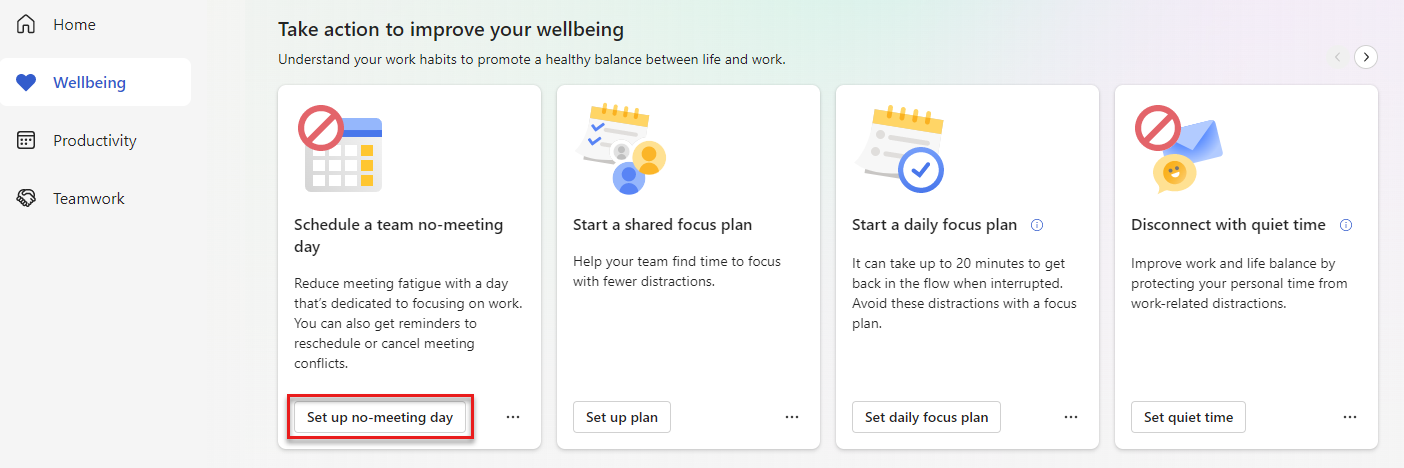
-
Quando a janela de configuração for apresentada, comece a escrever Nomes de destinatários .
-
Selecione as Definições à sua escolha:
-
Quando e Frequência: confirme ou altere quando pretende realizar o seu dia sem reuniões.
-
Data de início e Data de fim: escolha quando pretende que o seu plano comece. Não tem de definir a Data de fim.
-
Estado: é assim que o dia de não reunião aparece nos calendários do Outlook dos participantes e no Teams. Confirme este estado como Ocupado ou altere-o para outro, como Fora do Escritório.
-
-
Nota (opcional). Se quiser adicionar uma mensagem juntamente com o seu convite, escreva uma aqui.
-
-
Quando estiver pronto para enviar o seu convite e começar o seu plano, selecione o botão Agendar. Os convidados do plano recebem um convite de evento de calendário na respetiva caixa de entrada.
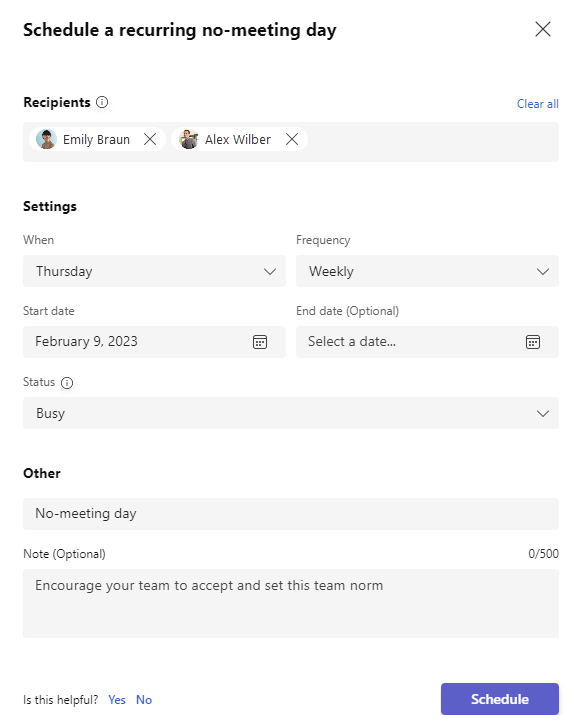
-
Em seguida, a janela de configuração mostra uma mensagem de confirmação com detalhes sobre o seu plano. Se quiser obter mais informações, expanda a seta cinzenta em O que acontece a seguir?. Caso contrário, selecione Concluído.
Editar ou terminar
Depois de iniciar um plano de dia sem reunião, é apresentado um cartão Dia de não reunião na secção Controlar o seu progresso no separador Bem-estar. Para efetuar alterações ao plano ou deixá-lo, selecione Editar.
Na janela de edição, pode alterar os detalhes do seu plano. Se a única alteração que fizer for adicionar novos destinatários, Viva Insights envia uma atualização apenas para essas pessoas. Se editar outros detalhes, como informações em Definições, todos os convidados de planos novos e existentes recebem uma atualização na respetiva caixa de entrada. Atualizações aparecem como eventos de calendário, tal como os convites iniciais. Para guardar as alterações, selecione Agendar.
Se pretender terminar o seu plano, selecione Terminarplano no cartão Dia da reunião . Na caixa de confirmação resultante, selecione Confirmar. Em seguida, o convite desaparece dos calendários de todos os participantes.
Pode iniciar outro plano sempre que quiser.
Quando receber um convite de calendário para iniciar um dia periódico sem reunião, aceite ou recuse o convite.
Quando aceita, recebe um lembrete um dia antes do dia sem reunião e o seu estado é apresentado como Ocupado (ou qualquer estado que o organizador o tenha definido) para todo esse dia de trabalho.
Para mostrar como o seu estado aparece depois de aceitar o convite:
-
Abra a série no Outlook.
-
Altere Mostrar Como: para o estado pretendido.
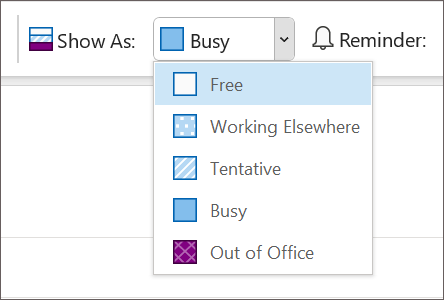
Se não quiser participar no plano, recuse o convite. Não recebe um lembrete antes do dia de não reunião e o seu calendário não adota o evento nem mostra o estado definido pelo organizador.
Antes do dia de não reunião
Quando estiver inscrito num plano de dia sem reunião (como organizador ou convidado), Viva Insights envia-lhe uma notificação no dia anterior a um dia de não reunião agendado. Esta notificação pede-lhe para se preparar para o dia sem reunião ao reagendar ou cancelar quaisquer reuniões em conflito.
Para rever eventos em conflito, selecione Rever agenda na notificação. Em seguida, utilize as setas de lista pendente para RSVP para estes eventos. Irá começar o seu dia sem reunião com uma folha limpa, pronta para dedicar o seu foco a trabalho individual e sustentado.
Se preferir não receber esta notificação, altere as suas definições na aplicação Viva Insights no Teams ou na Web:
-
Selecione as reticências (...) no canto superior direito e, em seguida, selecione Definições.
-
Selecione Proteger tempo no painel esquerdo.
-
Em Definições do plano Do dia da reunião > Enviar lembretes para limpar conflitos em dias sem reunião?, selecione Não.
Saiba mais
Funcionalidades de gestão de tempo no Viva Insights










